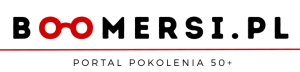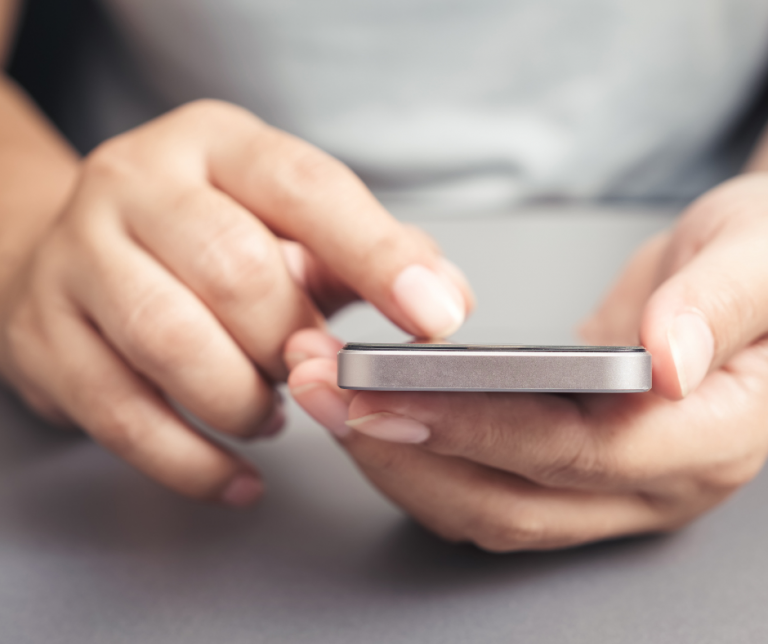Wykonanie zrzutu ekranu na laptopie i smartfonie może być łatwe i szybkie, jeśli zna się odpowiednie kombinacje klawiszy lub przyciski. Dzięki temu narzędziu możemy łatwo rejestrować ważne informacje, dzielić się treściami lub rozwiązywać problemy techniczne.
Zrzuty ekranu to niezwykle przydatne narzędzie, które umożliwia nam rejestrowanie obrazu tego, co widzimy na naszych urządzeniach. Bez względu na to, czy jesteś studentem, profesjonalistą w dziedzinie technologii czy zwyczajnym użytkownikiem, wiedza na temat robienia zrzutów ekranu jest nieoceniona. W tym artykule przedstawimy krok po kroku, jak wykonać zrzut ekranu zarówno na laptopie, jak i na smartfonie.
Jak zrobić zrzut ekranu na laptopie:
Krok 1: Wybierz odpowiednią kombinację klawiszy
W większości laptopów istnieje dedykowany klawisz do robienia zrzutów ekranu lub kombinacja klawiszy, która wykonuje tę funkcję. Przykładowo, w systemie Windows zazwyczaj używa się kombinacji klawiszy „Print Screen” lub „PrtScn”. Na niektórych laptopach może być wymagane jednoczesne naciśnięcie klawisza „Fn”. W systemie macOS kombinacją klawiszy jest zazwyczaj „Command + Shift + 3”.

Krok 2: Wykonaj zrzut ekranu
Po wybraniu odpowiedniej kombinacji klawiszy na laptopie, zrzut ekranu zostanie automatycznie wykonany i skopiowany do schowka. Możesz go teraz wkleić do programu do edycji obrazu, takiego jak Paint w systemie Windows, i zapisać go jako plik.
Krok 3: Wykorzystaj narzędzia do robienia zrzutów ekranu
Warto również zauważyć, że na niektórych laptopach istnieją dedykowane narzędzia do robienia zrzutów ekranu. W systemie Windows można skorzystać z programu „Snipping Tool” lub „Wycinanie”, który oferuje zaawansowane funkcje, takie jak możliwość zaznaczenia i zapisania tylko wybranego obszaru ekranu.
Jak zrobić zrzut ekranu na smartfonie:
Krok 1: Znajdź odpowiedne przyciski
Na smartfonach z systemem Android zwykle należy jednocześnie nacisnąć przycisk zasilania i przycisk zmniejszania głośności. Na niektórych urządzeniach z systemem iOS, takich jak iPhone X i nowsze modele, można wykonać zrzut ekranu, jednocześnie naciskając przycisk zasilania i przycisk zwiększania głośności.
Krok 2: Wykonaj zrzut ekranu
Po jednoczesnym naciśnięciu odpowiednich przycisków na smartfonie, zrzut ekranu zostanie automatycznie wykonany i zapisany w galerii zdjęć. Można go teraz edytować lub udostępnić w zależności od preferencji.